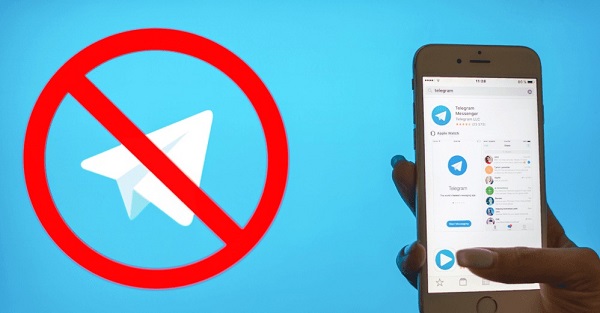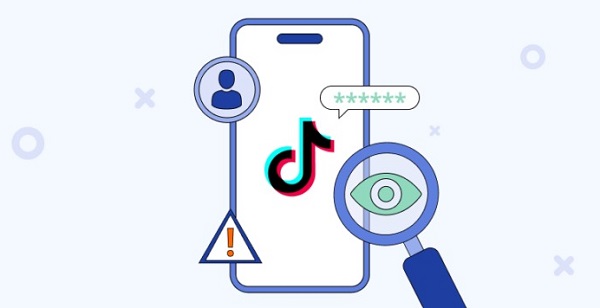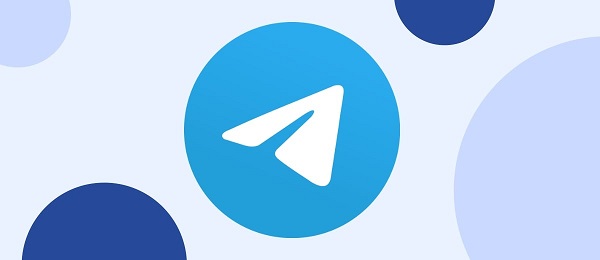Cum să îți transformi Android-ul într-un Hotspot WiFi?
Imaginează situația în care te afli în oraș și din senin trebuie să fi online pe laptop. Dar dacă nu sunt cafenele și baruri cu WiFi gratuit în aproaprierea ta, dacă ești într-un cartier necunoscut și dacă situația de față nu mai poate aștepta? Ce este de făcut?
![]()
Așadar, dacă ai un smartphone în buzunar, este ziua ta norocoasă! Da, îți poți folosi telefonul ca și router și îți vei putea conecta ușor tableta sau laptopul la internet.
Majoritatea smartphone-urilor de azi îți permit să îți transformi telefonul într-un hotspot WiFi portabil folosind o conexiune 3G pentru acces la internet. Acest proces se numește „tethering”.
Tethering a devenit o opțiune odată cu introducerea versiunii FroYo 2.2, deci dacă folosești Android OS 2.1 sau mai vechi, va trebui să descarci o aplicație pentru hotspot.
Cum activezi hotspotul pe smartphone?
1. Verifică termenii și condițiile de pe contractul tău. În timp de multe planuri includ folosirea de hotspot mobil în mod gratuit, pentru unii ar putea să existe o mică taxă. De asemenea, trebuie să verifici trebuie să verifici datele mobile pentru a nu te trezi cu o factură uriașă.
2. Odată ce te-ai asigurat că această acțiune nu te va lăsa falit, apară pe ‘Settings’
3. Selectează ‘Wireless & Networks’ și apoi apasă ‘More…’
4. Apasă pe opțiunea de ‘Tethering & Portable Hotspot’
5. Dacă îți activezi hotspot-ul pentru prima dacă pe dispozitiv, selectează ‘Configure Portable Wifi Hotspot’ unde vei putea seta următoarele detalii :
- Network SSID – acesta este numele rețelei tale, care va aparea pe lista de conexiuni WiFi disponibile în jur,
- Securitate – dacă nu conectezi un dispozitiv mai vechi, selectează mereu WPA2 PSK
- Hotspot frequency band– setarea de default este la 2.4 GHz, ceea ce este deobicei OK, dar o poți micșora la 5 GHz
- Parola – Setează mereu o parolă bună! 1234 s-ar putea să nu fie suficient în acest caz, așadar să fie puternică și memorabilă. Ține minte că dacă o persoană străină se va conecta la hotspot-ul tău vei putea rămâne fără conecxiune și o facutură uriașă.
![]()
6. După ce totul este setat, bifează căsuța de lângă ‘Portable Wifi Hotspot’ .
7. Acum îți poți deschide laptopul și îți vei găsi hotspot-ul la lista de conexiuni WiFi disponibile.
8. Opțional: apasă ‘Data Usage’ pe telefonul tău mobil pentru a ține evidența datelor mobile consumate.
9. Nu uita să dezactivezi hotspot-ul odată ce ai terminat.
Sperăm că ai găsit acest articol folositor și dacă orice întrebare nu ezita să lași un comentariu.